Mindannyiunknak folytatnunk kell a legújabb Windows-frissítések telepítését, amint azok rendelkezésre állnak, a rendszerünk egészségének javítása érdekében. Időnként azonban váratlan hibákat kaphat, amelyek megakadályozzák a frissítés folytatását. Az egyik ilyen probléma a Windows 10 frissítési hibája 80070436 a Windows 10 rendszerben, ami igazán frusztráló lehet.
Ez a hiba nyilvánvalóan hiba vagy inkább kód, amely szinte az összes Windows verzióban megjelenik, beleértve a Windows 10-et is. Azonban az a jó, hogy ezt a hibát meglehetősen könnyen orvosolni lehet. Lássuk, hogyan.
1. módszer: A Windows Update hibaelhárító futtatásával
1. lépés: Menj a Rajt gombra az asztalon, és írja be Vezérlőpult. Kattintson a bal egérgombbal az eredményre a Vezérlőpult ablak.
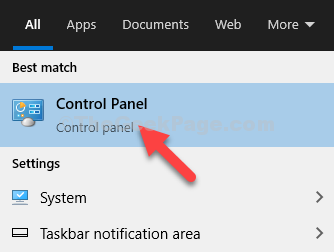
2. lépés: Ban,-ben Vezérlőpult ablakban válassza a lehetőséget Nézet - Nagy ikonok majd kattintson a gombra Hibaelhárítás.

3. lépés: A következő ablakban kattintson a gombra Összes megtekintése az ablaktábla bal oldalán.
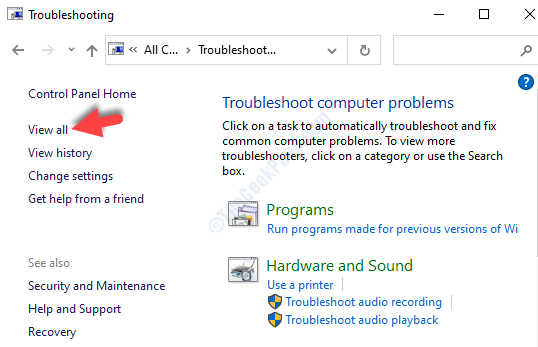
4. lépés: A következő ablakban
Számítógépes problémák elhárítása, keresse meg és kattintson a gombra Windows Update.
5. lépés: Ban,-ben Windows Update ablakban kattintson a gombra Következő és kövesse az utasításokat a hiba észleléséhez és kijavításához.

Miután a hibaelhárítás befejeződött és kijavította a hibát, indítsa újra számítógépét, és próbálja meg letölteni és telepíteni a frissítést, és simán frissülnie kell. De ha a probléma továbbra is fennáll, próbálkozzon a 2. módszerrel.
2. módszer: A Windows Update összetevőinek alaphelyzetbe állításával
1. lépés: Menj a Rajt gombra az asztalon, és írja be Parancssor a keresőmezőben. Kattintson a jobb gombbal az eredményre, és válassza a lehetőséget Futtatás rendszergazdaként hogy kinyissa a Parancssor ablak admin jogosultságokkal.

2. lépés: Ban,-ben Parancssor ablakba írja be az alábbi parancsokat egyenként, és nyomja meg a gombot Belép minden parancs után:
net stop wuauserv
net stop cryptSvc
nettó stop bitek
net stop msiserver
Ez megállítja a BITS, kriptográfiai, MSI telepítő, és Windows Update Services .
3. lépés: Írja be egyesével az alábbi parancsokat, majd nyomja meg a gombot Belép minden parancs után:
Ren C: WindowssoftwareDistribution SoftwareDistribution.older
Ren C: WindowsSystem32catroot2 Catroot2.older
Ez átnevezi a SoftwareDistribution és Catroot2 mappába.
4. lépés: Írja be egyesével az alábbi parancsokat, és nyomja meg a gombot Belép minden parancs után:
net stop wuauserv
net stop cryptSvc
nettó stop bitek
net stop msiserver
Ez újraindítja a BITS, kriptográfiai, MSI telepítő, és Windows Update Services.
Most zárja be a Parancssor ablakban indítsa újra a számítógépet, és próbálja meg letölteni és telepíteni a Windows frissítéseket, és már nem szabad látnia a 80070436 hibát.


